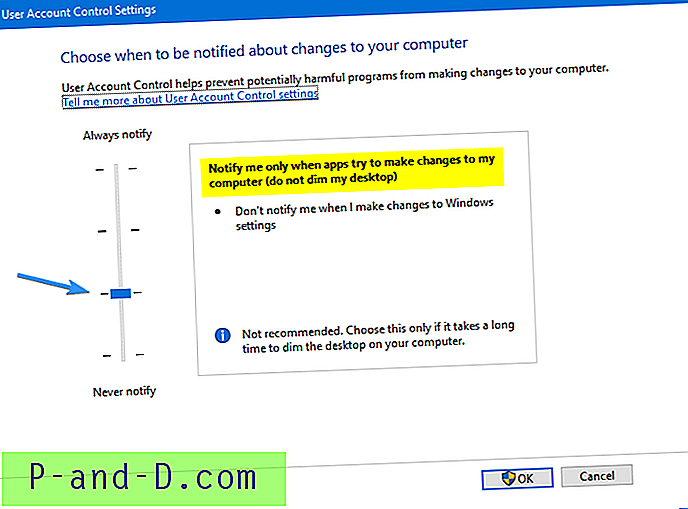لا يوفر Microsoft Edge خيارًا لحذف المفضلة بشكل مجمّع ، ولكن يمكنك مسح جميع المفضلة الخاصة بك عن طريق حذف ملف spartan.edb في مجلد متجر Edge لملف تعريف المستخدم الخاص بك. هنا تستطيع ان تعرف كيف تفعل ذلك.
احذف كل مفضلات Edge
أغلق Microsoft Edge ، افتح File Explorer والصق مسار المجلد التالي في شريط العناوين واضغط ENTER:
٪ LocalAppData٪ \ Packages \ Microsoft.MicrosoftEdge_8wekyb3d8bbwe \ AC \ MicrosoftEdge \ User \ افتراضي
حذف أو إعادة تسمية مجلدين هما "DataStore" و "المفضلة".

يحتوي أحد المجلدات الفرعية الموجودة في المجلد DataStore على ملف قاعدة البيانات spartan.edb الذي يحتوي على كافة المفضلة لديك. يحتوي مجلد "المفضلة" على ملفات .URL فردية لشريط المفضلة ، وهو موقع ذاكرة تخزين مؤقت يحتفظ به Edge.
ثم افتح المجلد التالي:
٪ LocalAppData٪ \ Packages \ Microsoft.MicrosoftEdge_8wekyb3d8bbwe \ RoamingState
امسح محتويات المجلد.
قم بتحديث ذاكرة التخزين المؤقت
الآن افتح Edge ، لا تتفاجأ إذا استمرت المفضلة في الظهور في شريط المفضلة. وذلك لأن العناصر الموجودة في شريط المفضلة مخزنة مؤقتًا في مفتاح التسجيل التالي:
HKEY_CURRENT_USER \ SOFTWARE \ Classes \ Local Settings \ Software \ Microsoft \ Windows \ CurrentVersion \ AppContainer \ Storage \ microsoft.microsoftedge_8wekyb3d8bbwe \ MicrosoftEdge \ FavOrder \ FavBarCache
كل ما عليك فعله هو النقر فوق زر لوحة الوصل 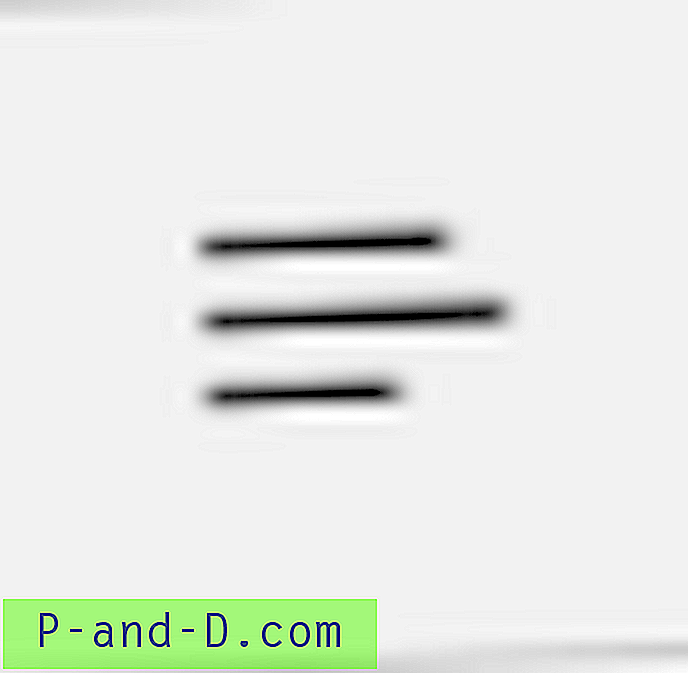 (عرض 3 خطوط أفقية) مرة واحدة ، ثم أغلق Edge. أعد فتح Edge وسترى شريط المفضلة فارغًا.
(عرض 3 خطوط أفقية) مرة واحدة ، ثم أغلق Edge. أعد فتح Edge وسترى شريط المفضلة فارغًا.
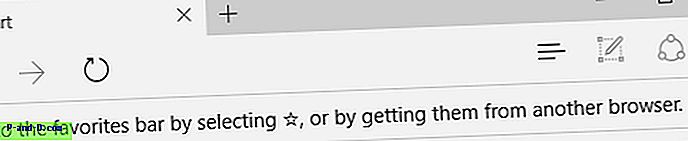
أو يمكنك استخدام أداة EdgeManage المجانية لمسح كل ما تفضله.
استعادة المفضلة (الحذف) التي قمت بحذفها في وقت سابق
عند حذف مفضل في Edge ، لا يتم إزالة العنصر من قاعدة البيانات. بدلاً من ذلك ، يتم وضع علامة على الإدخال المفضل على أنه محذوف ومخفي من شريط المفضلة ولوحة المفضلة. قد تتمكن من استعادة المفضلة التي تم حذفها خلال آخر 30 يومًا باستخدام EdgeManage. بعد 30 يومًا ، يمسح Edge الملفات المفضلة المحذوفة نهائيًا من قاعدة البيانات.
في EdgeManage ، انقر فوق القائمة عرض وتمكين إظهار العناصر المحذوفة
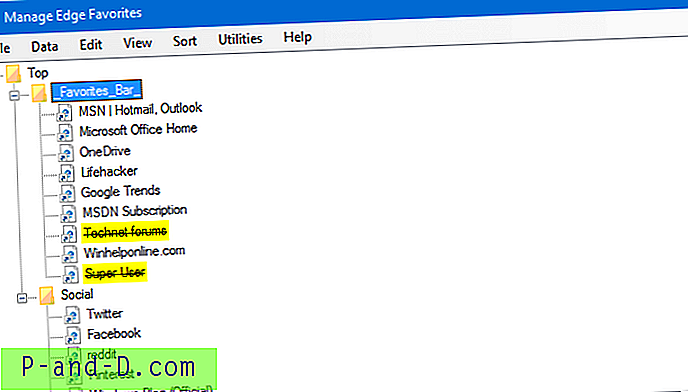
انقر بزر الماوس الأيمن فوق العنصر الذي تم حذفه مسبقًا (المظلل باللون الأصفر) الذي تريد استعادته ، ثم انقر فوق إلغاء الحذف .
قم بإنهاء EdgeManage ، وانقر فوق نعم عند مطالبتك بحفظ التغييرات. هذا يستعيد المفضلة (المفضلات) المحذوفة.